uos如何使用字体管理器-uos桌面版v20操作手册
 EE
EE1 运行字体管理器
2 关闭字体管理器
3 界面介绍
4 单个安装
5 多个安装
6 查看字体基本信息
7 查看字体安装位置
8 启用/禁用字体
9 删除字体

您可以通过以下方式运行或关闭字体管理器,或者创建字体管理器的快捷方式。
运行字体管理器
1. 点击桌面底部的![]() ,进入启动器界面。
,进入启动器界面。
2. 上下滚动鼠标滚轮浏览或通过搜索,找到字体管理器![]() 点击运行。
点击运行。
3. 右键单击![]() ,您可以:
,您可以:
点击发送到桌面,在桌面创建快捷方式。
点击发送到任务栏,将应用程序固定到任务栏。
点击开机自动启动,将应用程序添加到开机启动项,在电脑开机时自动运行该应用。
关闭字体管理器
在字体管理器界面点击x,退出字体管理器。
在任务栏右键单击![]() ,选择关闭所有来退出字体管理器。
,选择关闭所有来退出字体管理器。
在字体管理器界面点击![]() ,选择退出来退出字体管理器。
,选择退出来退出字体管理器。
界面介绍
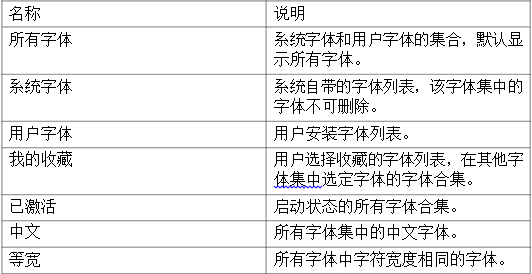
单个安装
1. 在字体管理器界面,点击+,或选择![]() > 添加字体。
> 添加字体。
2. 选择文件,选定需要安装的字体,点击打开。
3. 如果弹出授权窗口,请输入密码授权。
4. 安装成功之后,右键单击字体文件,选择在文件管理器中显示,查看字体的具体安装位置。
多个安装
字体管理器可以通过拖拽和选择文件的方式一次性批量添加多个字体,安装步骤请参阅单个安装,多个安装时请注意以下要点:
批量添加成功后可以继续追加。
批量安装时本地已安装的字体执行重新安装操作。
查看字体基本信息
您可以通过文件管理器查看字体基本信息。
在字体管理器界面,字体集列表中,右键单击信息。
可以查看字体图标、名称、样式、类型、版本和描述信息。
查看字体安装位置
当字体安装成功后,您可以通过文件管理器查看字体安装位置。
在字体管理器界面,字体集列表中,右键单击 在文件管理器中显示,查看字体具体安装位置。
启用/禁用字体
当您需要启用或者禁用一个字体时,可以使用字体管理器执行该操作。
1. 在字体管理器界面,所有字体列表,选择状态为“未启用”的字体。
2. 勾选字体,字体将为启用状态,同时显示在已激活列表。
3. 在已激活列表,点击取消已勾选的字体,禁用该字体。 禁用字体将不在 已激活列表显示,且该字体在其他字体集列表中处于置灰 “禁用” 状态。
4. 在所有字体列表中,也可以进行右键点击启用字体或者禁用字体操作。
删除字体
当您需要删除一个字体时,可以使用字体管理器执行该操作。
1. 在字体管理器界面,用户字体列表,选中字体右键点击删除字体。
2. 在弹出的提示对话框中点击删除。
3. 如果弹出授权窗口,请输入密码授权,即可删除字体。
|
uos系统桌面版用户操作手册 |
||
| 1.uos系统桌面版基本操作 | 登录 |
uos如何使用图形和远程登录 |
| 锁屏 |
uos如何使用锁屏 |
|
| 注销 |
uos如何使用注销(登出) |
|
| 关机重启 |
uos如何使用关机重启 |
|
|
启动级别切换 |
uos如何使用启动级别(切换) |
|
| 分辨率配置 |
uos如何使用分辨率配置 |
|
| 2.uos系统桌面版系统管理 | 账户设置 | |
| 网络账户 | ||
| 显示设置 | ||
| 系统监视器 | ||
| 系统修复工具 | ||
| 显卡驱动管理器 | ||
| 备份还原工具 | ||
| 设备管理器 | ||
| 日志收集工具 | ||
| 打印管理器 | ||
|
3.uos系统桌面版桌面的使用与配置 |
桌面 | |
| 任务栏 | ||
| 启动器 | ||
| 窗口管理器 | ||
| 键盘交互 |
uos如何使用键盘交互 |
|
| 触控板手势 |
uos如何使用触控板手势 |
|
| 触屏手势 |
uos如何使用触屏 |
|
|
4.uos系统桌面版常用软件 |
联系人 | |
| 浏览器 | ||
| 终端 | ||
| 编辑器 | ||
| 文档查看器 | ||
| 文件管理器 | ||
| 录屏 | ||
| 启动盘制作工具 |
uos如何制作U盘启动盘 |
|
| 日历 | ||
| 看图 |
uos如何运行看图和关闭看图 |
|
| 相册 |
uos如何运行和关闭相册 |
|
| 音乐 |
uos如何运行和关闭音乐 |
|
| 影院 |
uos如何运行和关闭影院 |
|
| 计算器 |
uos如何使用计算器 |
|
| 下载器 | ||
| 软件安装包 | ||
|
字体管理器 |
uos如何使用字体管理器 |
|
| 取色器 |
uos如何使用取色器 |
|
| 画板 |
uos如何使用画板 |
|
| 归档管理器 | ||
| 语音记事本 |
uos如何使用语音记事本 |
|
| 应用商店 | ||
未知的网友